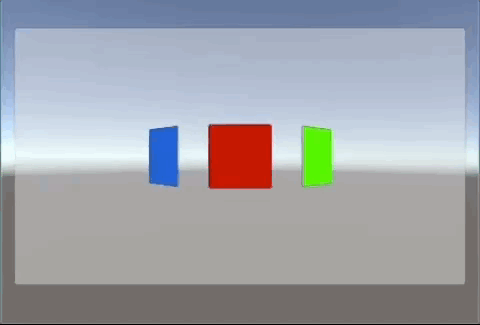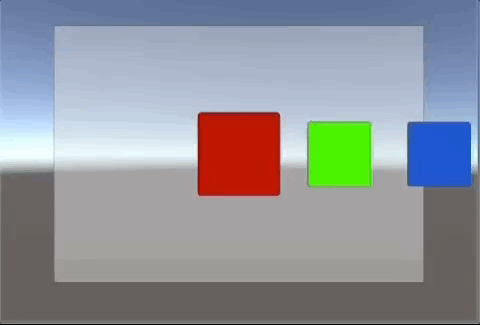リスト構造のUIを作ったときに、選択したものが定位置に ヒュイっと吸い付く の実装したかったのですが、すでにいい感じのアセット売ってました。
使い方
まず何はともあれUIを配置しましょう。
ヒエラルキービューで Create > UI > MagneticScrollView と選択すれば、ベースとなるスクロールビューが配置されます。
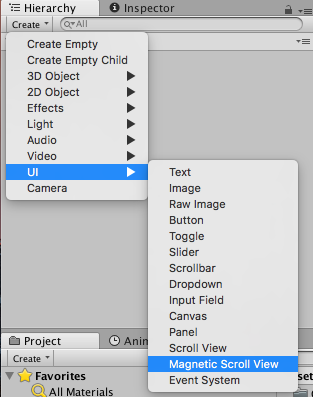
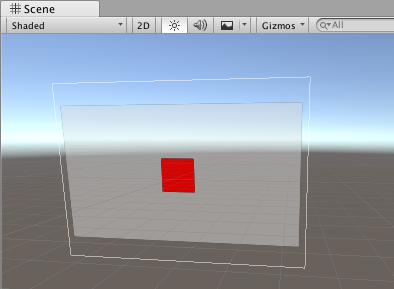
ドラッグ検出などのコンポーネントもすでにセットアップされているので、このままエディタ上で実行すれば基本的な動きは確認できます。
シーン上の Magnetic Scroll View オブジェクトに Magnetic Scroll Rect コンポーネントがついており、このパラメータを調整することで色々カスタマイズできます。
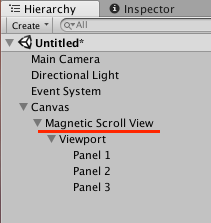
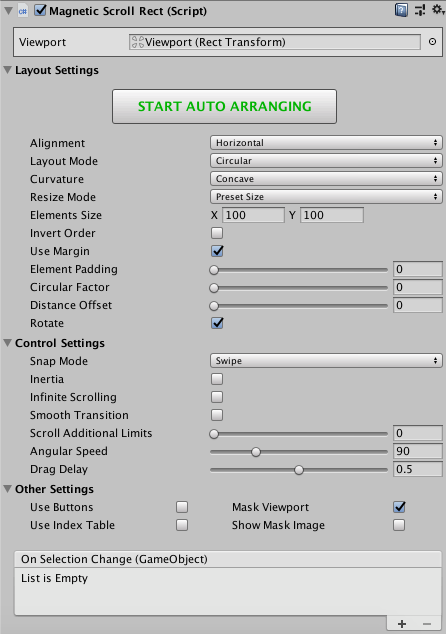
メインで設定するパラメータ
- Viewport
ドラッグ(スワイプ)を検出するRectTransformを指定します - Alignment
Vertical : 縦スクロール
Horizontal : 横スクロール - Layout Mode
Circular : 要素が左右に回り込んでループ状に配置される
Linear : 一直線に並ぶ - Invert Order
チェックを入れると並びが逆順になります - Use Margin
チェックを入れると、選択外の要素がViewport領域の外に配置され、Viewportの幅が要素間の間隔として使用されます - Element Padding
要素間のすきまを設定します
ケースごとの設定
以下、実装したいケースごとに分けて設定内容を解説していきます。
円形スクロール
ビューを3D円柱状に並べ、立体にならべることができます。
- Layout Mode
Circularにする - Curvature
Convex : 奥側に回り込む
Concave : 手前側に回り込む - Circular Facotr
値を大きくするほどカーブが大きくなります - Infinite Scrolling
無限にくるくるしたい場合はチェックを
また、CameraのProjectionパラメータは Perspective にしましょう。
円形スクロールだけど全部正面を向かせる
円形スクロールに加え、Rotate のチェックを外すと、すべての要素が正面を向きつつ回転します。
ただこのモードでは RectTransform の順が下のにあるオブジェクトが優先して描画される というuGUIの特性のためにバグって見えてしまいます。
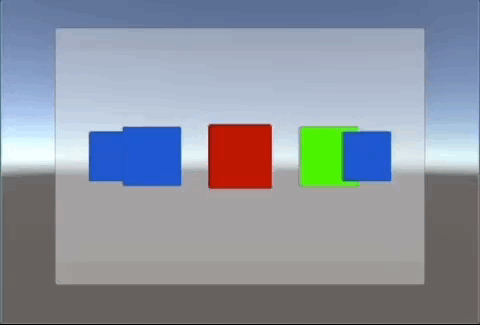
CamraとかCanvasでうまい設定があるといいのですが思いつかん。
Paddingを十分に空けるか、スクリプトで制御するのが無難かもしれません。
選択中の要素をズームする
パラメータ設定にはないのでスクリプトで実装しましょう。
MagneticScrollRect コンポーネントは選択変更時に OnSelectionChange イベントを発行してくれるので、ここにリスナを登録します。
まず以下のようなスクリプトを作成し、リストの要素一つ一つにアタッチします。
using System.Collections; using System.Collections.Generic; using UnityEngine; public class ListItem : MonoBehaviour { public void OnSelectChange(GameObject obj) { if (gameObject.Equals(obj)) { // 選択された transform.localScale = Vector3.one * 1.3f; } else { // 選択されてない transform.localScale = Vector3.one; } } }
localScale変更はアニメーションにしたほうがいいでしょう。
その後、MagneticScrollView にこの関数を登録します。
インスペクタから設定するとこうなります。
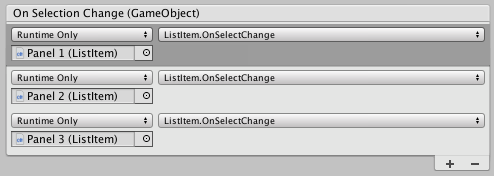
もちろんスクリプトからリスナ登録してもかまいません。
多機能な上に使いやすい、しかも安い。これはマストバイなアセットです。